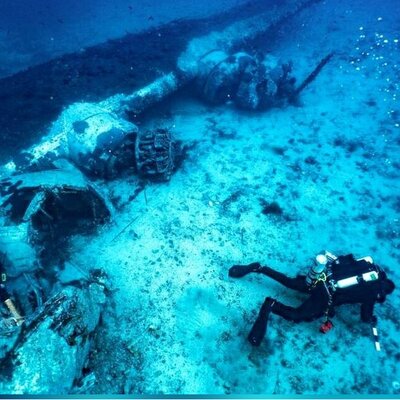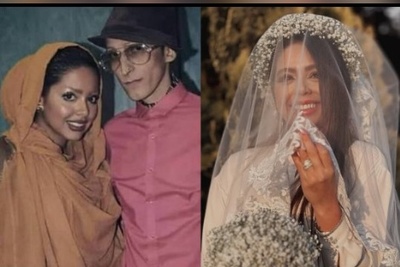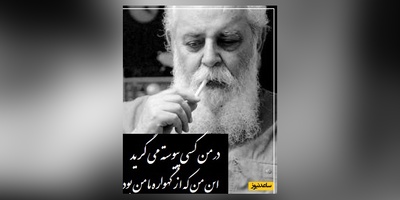برنامه جستجوی عکس (یا همان جستجوی معکوس) چگونه کار می کند؟
اول از همه باید بدانید که چگونه عکس ها را آپلود کنید تا بتوانید نتایج خوبی را از گوگل بگیرید. اگر از مرورگر کروم استفاده می کنید، پس گوگل می تواند به شما گزینه های درون ساختاری بدهد تا از تکنیک های آن برای عکس ها استفاده کنید.
- گوگل عکس های مشابهی را در این شرایط نشان می دهد.
- گوگل همچنین سایز های مختلف از عکس ها با رزولوشن های متفاوت را نشان می دهد.
- گوگل همچنین وبسایت هایی را نشان می دهد که این عکس ها را داخل خود دارند.
کاربردهای استفاده از جستجوی عکس در گوگل چیست؟
بیشتر افراد از این تکنیک، برای پیدا کردن عکس ها با سایزها و رزولوشن متفاوت استفاده می کنند که می تواند برای اهداف دیگر نیز از آن استفاده شود که در این قسمت به آن ها اشاره می کنیم:
- می توانیم منبع عکس را پیدا کنیم.
- اگر کیفیت عکس شما پایین باشد، به شما کمک می کند که عکسی مشابه آن با رزولوشن بالاتر پیدا کنید.
- می توانید عکس های مشابه آن را ببینید.
- می توانید از وب سایت هایی دیدن کنید که این عکس را ذخیره کرده اند.
- می توانید تولید کننده عکس را پیدا کنید.
- می توانید اطلاعات مناسبی در مورد عکس بدست آورید.
نکته مهم: اگر مرورگر گوگل کروم را روی گوشی خود نصب دارید و می خواهید یک عکس را از داخل یک وبسایت جستجو کنید کافی ست انگشتتان را روی آن عکس نگه دارید و از گزینه های باز شده Search google for this image را انتخاب کنید.
نحوه جستجو با عکس در ویندوز
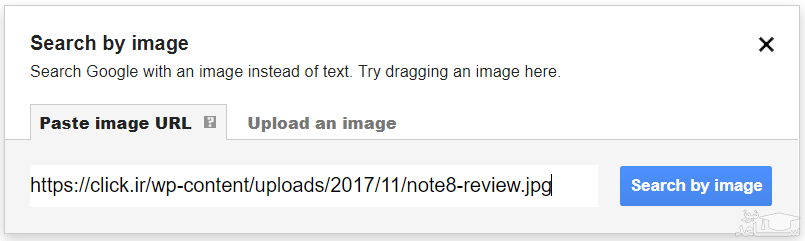
در باکس جستجو بر روی آیکون دوربین کلیک کنید.
حالا شما دو بخش Paste Image URL و Upload an Image را مشاهده می کنید.
قسمت Paste Image URL برای جستجوی عکس هایی است که در اینترنت قرار دارند، شما می توانید آدرس اینترنتی (URL) تصویر آنلاینی را که پیدا کرده اید کپی و در این قسمت وارد کنید.
قسمت Upload an Image به شما اجازه می دهد تا تصاویر ذخیره شده در کامپیوتر را آپلود کنید. هنگامی که تصویر را آپلود می کنید تصاویر مشابهی با اندازه و رزولوشن های مختلف خواهید دید و با کلیک بر روی هر کدام که خواستید می توانید آن را ذخیره کنید.
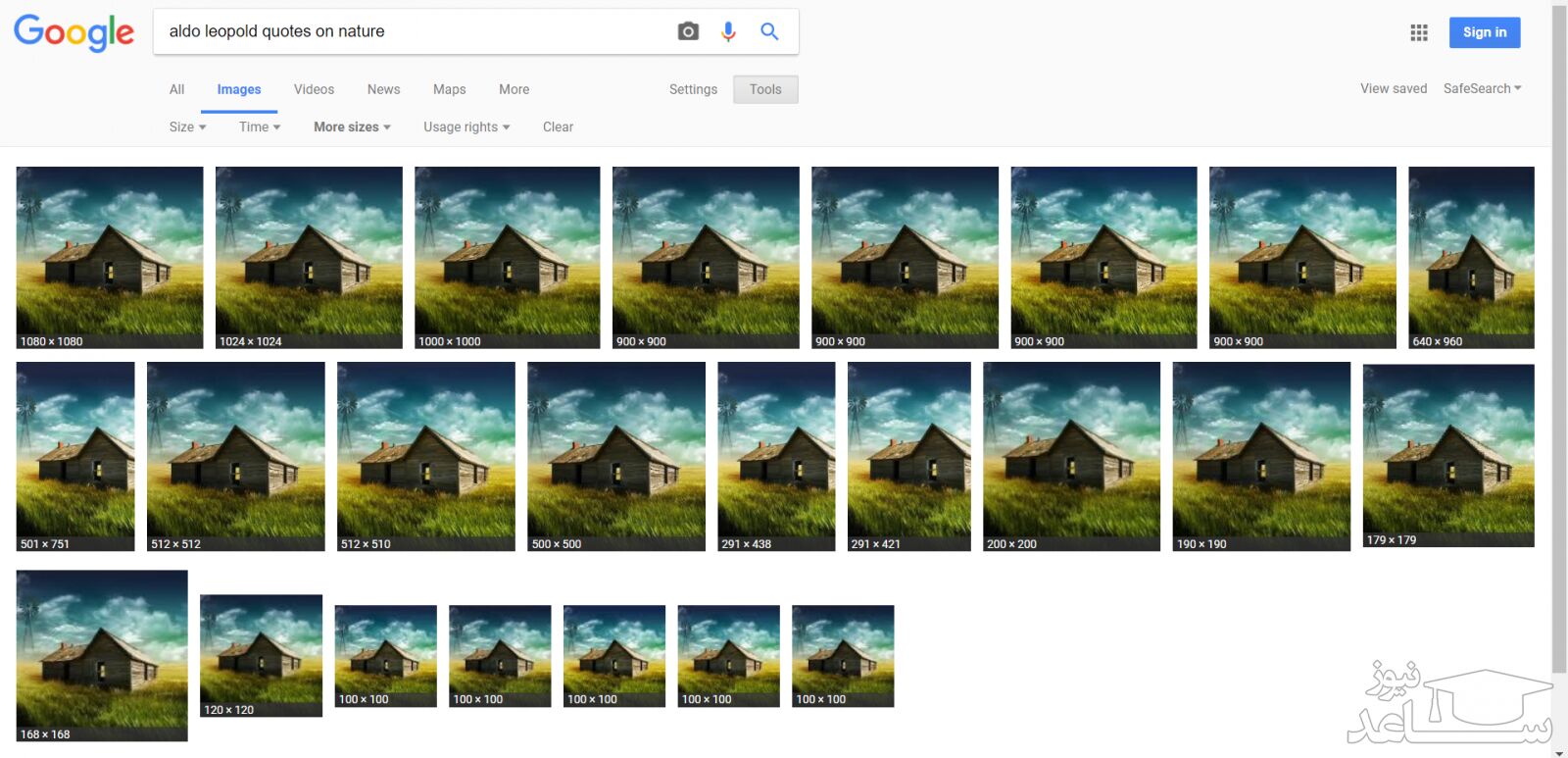
نحوه جستجو با عکس در گوشی
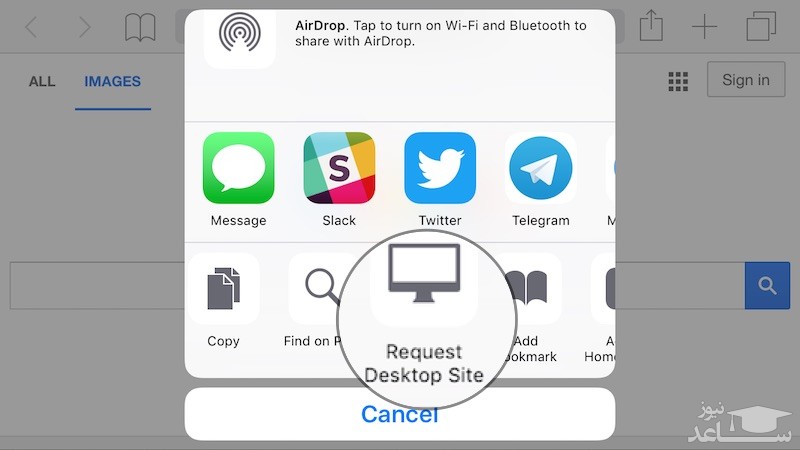
اکنون شما باید گزینه Request desktop site را در مرورگر خود پیدا کنید.
در مرورگر سافاری روی دکمه اشتراک گذاری (Share) بزنید تا گزینه Request desktop site را پیدا کنید. در مرورگر کروم روی سه نقطه بالا سمت راست بزنید، تا گزینه Request desktop site را مشاهده کنید. در مرورگر های دیگر هم تقریبا مشابه است و می توانید آن را پیدا کنید.
سپس نسخه دسکتاپ را در مرورگر گوشی مشاهده خواهید کرد.
حال آیکون دوربین را مشاهده خواهید کرد و دیگر مراحل هم همانند ویندوز است که در بالا گفته شد.
سرچ عکس در گوگل با آيفون
سرچ عکس در گوگل با آيفون و با استفاده از سیستم عامل IOS را در ادامه این قسمت بصورت قدم به قدم برای شما توضیح می دهیم.
- ابتدا در iphone یا ipad برنامه گوگل Chrome را نصب کرده و این برنامه را باز کنید.
- در مرحله بعد به آدرس Image.google.com مراجعه کنید و عنوانی که شما را به تصویر مورد نظرتان می رساند، در باکس جستجو وارد کنید.
- در این مرحله گوگل تصاویری که با تیتر وارد شده توسط شما مرتبط هستند را در اختیار شما قرار می دهد و شما باید تصویر مورد نظر خود را از بین نتایج به دست آمده پیدا کنید.
- تصویر مورد نظر خود را باز کنید و آن را لمس کرده و دست خود را نگه دارید تا سایر گزینه هایی که در خصوص عکس وجود دارد برای شما نمایش داده شود و از بین آنها گزینه Search Google for this image را انتخاب کنید.
بعد از این مراحل شما می توانید مشخص کنید که می خواهید نتایج در چه قالبی به شما ارائه شود و در پایان از اطلاعات به دست آمده استفاده کنید.
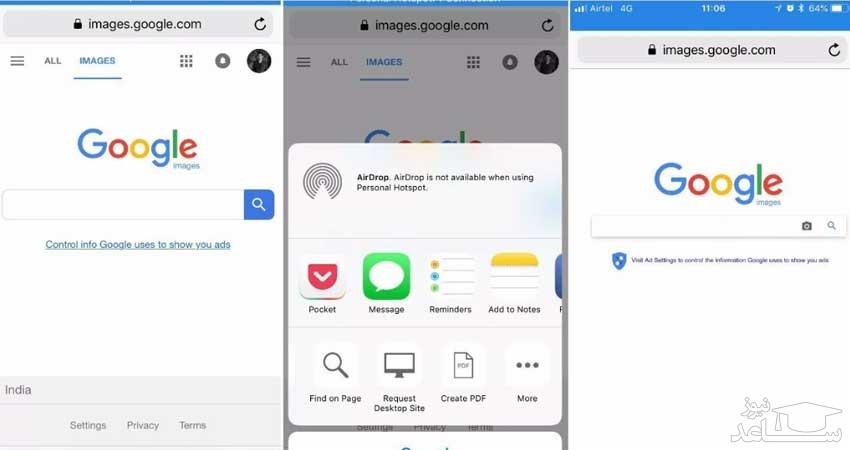
جستجوی عکس در گوگل با گوشی اندروید
جستجوی عکس در گوگل با گوشی اندروید برای شما ساده تر و بی دردسر تر است. علت هم این است که شرکت گوگل توسعه دهنده سیستم عامل های اندروید است، بنابراین امکانات بیشتری در اختیار شما قرار می گیرد. برای جستجوی عکس در گوگل بوسیله دستگاه هایی مانند موبایل و تبلت با سیستم عامل اندروید شما می توانید از روشی که در قسمت بالا برای گوشی های iPhone گفتیم استفاده کنید. جستجوی تصویری گوگل بوسیله نرم افزار Google lens این امکان را به شما می دهد که با استفاده از دوربین گوشی خود اطلاعات مختلف در مورد موضوعات مختلف به دست بیاورید. به عنوان مثال شما می توانید با استفاده از این نرم افزار برند محصولاتی که نمیشناسید را ثبت کنید و اطلاعات مورد نیاز در مورد آنها را به دست آورید. البته باید در نظر داشته باشید که این نرم افزار در حال حاضر صرفا برای زبان انگلیسی قابل استفاده است و پیش بینی شده است که در آینده این نرم افزار به زبان های دیگر نیز قابل استفاده باشد.
جستجوی تصاویر مشابه
جستجوی تصویر مشابه با سایر تصاویری که در صفحات وب پیدا کرده اید در شرایطی خاص ممکن است برای شما کارآمد باشد. به همین دلیل در این قسمت برای شما توضیح می دهیم که چگونه به صورت قدم به قدم تصاویر مشابه با عکس مورد نظر خود را پیدا کنید.
- ابتدا آدرس Image.google.com را در مرورگر خود باز کنید.
- سپس روی علامت دوربین که در کادر مربوط به جستجو قرار گرفته است کلیک کنید تا دو گزینه paste image URL و Upload an image نمایان می شود.
- در این قدم قسمت paste image URL را انتخاب کنید و در کادری که برای شما باز می شود URL یا همان آدرس اینترنتی تصویری که مد نظر دارید و میخواهید که نمونه های مشابه با آن برای شما پیدا شود را وارد کنید.
- در صورتی که تصویری که قصد دارید موارد مشابه با آن را پیدا کنید در گوگل نیست و خودتان می خواهید آن را آپلود کنید باید روی گزینه upload an image کلیک کنید و تصویر خود را آپلود کنید.
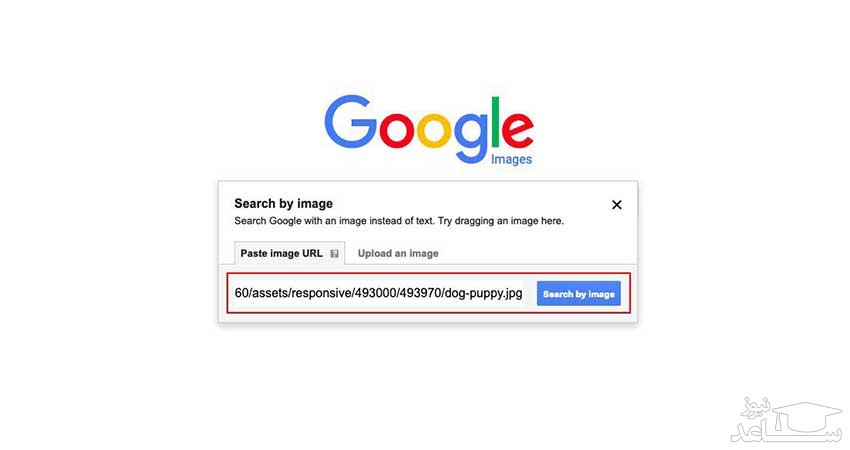
قرار دادن عکس در گوگل
قرار دادن عکس در گوگل می تواند از دیدگاه های مختلف، دارای تعابیر مختلفی باشد که در ادامه برخی از آنها را با هم بررسی می کنیم:
- اولین مورد برای قرار دادن عکس در گوگل این است که شما تصویر مورد نظر خود را برای جستجوی تصاویر مشابه با آن در گوگل آپلود می کنید.
- دومین موردی که میتوان از عنوان تعبیر کرد این است که شما تصاویر خود را به صورت بهینه در سایت قرار می دهید تا بتوانید آنها را در فهرست گوگل قرار دهید تا آنها برای جستجوکنندگان به نمایش دربیایند.
- سومین مورد آپلود کردن تصویر مورد نیاز برای نمایه حساب کاربری یا همان تصویر پروفایل است.
سرچ با تصویر گوگل
سرچ با تصویر گوگل یکی از امکاناتی است که امروزه میتوانید از آن روی بیشتر مرورگر ها استفاده کنید. تعدادی از معروف ترین مرورگرهای سازگار با جستجوی تصویری گوگل عبارتند از:
- Safari در ابزارهای تولید شده توسط شرکت Apple
- Firefox
- Chrome
- Internet Explorer
برای جستجوی تصویری در هر کدام از مرورگرهای بالا شما باید روندی که در قسمت های قبل گفتیم را انجام دهید تا به سادگی تصاویر مورد نظر خود را پیدا کنید. در ضمن وقتی شما در آدرس Image.google.com هستید می توانید با Drag and Drop کردن (کلیک کردن روی یک تصویر، نگه داشتن، کشیدن آن و رها) در کادر جستجو، سرچ تصاویر مد نظرتان را انجام دهید.
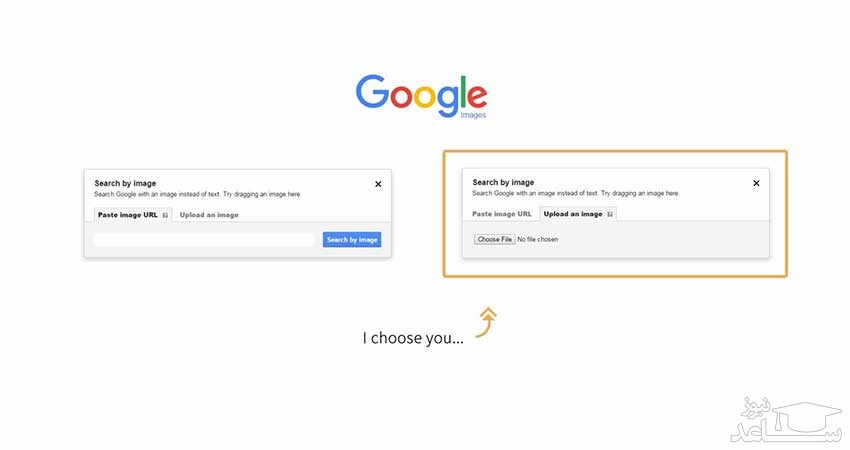



 چگونه ویندوز 10 را اکتیو کنیم؟
چگونه ویندوز 10 را اکتیو کنیم؟